批量新建文件夹的方法?这是今天小编要给大家分享的一个电脑操作技巧,应该不少小伙伴在工作中需要批量新建文件夹吧,例如根据大量的姓名批量新建文件夹,这个操作很多小伙伴还都知道如何实现,所以都在网上搜索解决方法,网上其实关于这个操作有一些解决方案,不过实现起来比较困难,需要一些电脑基础才行,因为需要编写一些代码来完成,这对于电脑小白来说真的太困难了,就连小编都不能操作成功。那难道就没有其它的方法可以完成吗?
方法肯定是有的啦,下面我就来给大家分享一个,这个方法是小编花了一些时间才找到的,使用到了一个软件工具,大家跟着我的步骤操作一遍就能学会,因为小编已经以前给大家做过测试了,真的非常简单方便,一共四个步骤,这会有需要的我朋友一定要按照步骤实操一遍哦~
使用到的工具软件:优速文件生成器
工具软件下载:
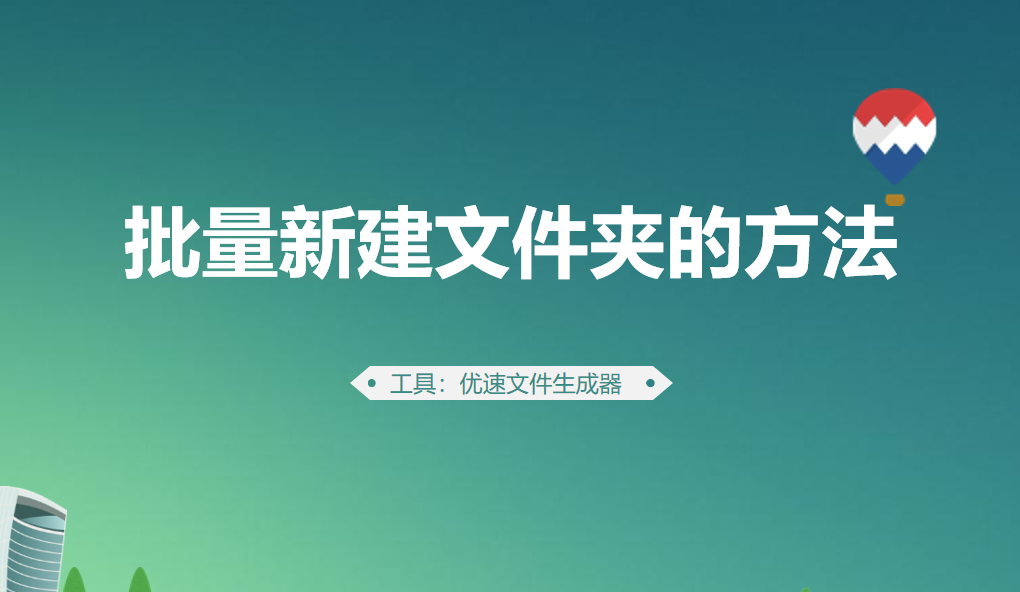
详细的操作步骤如下:
步骤1,在电脑上安装好“优速文件生成器”软件工具,正是用它来完成批量新建文件夹的操作,因为要批量新建文件夹,所以在文件类型右边下拉框中选择“文件夹”。
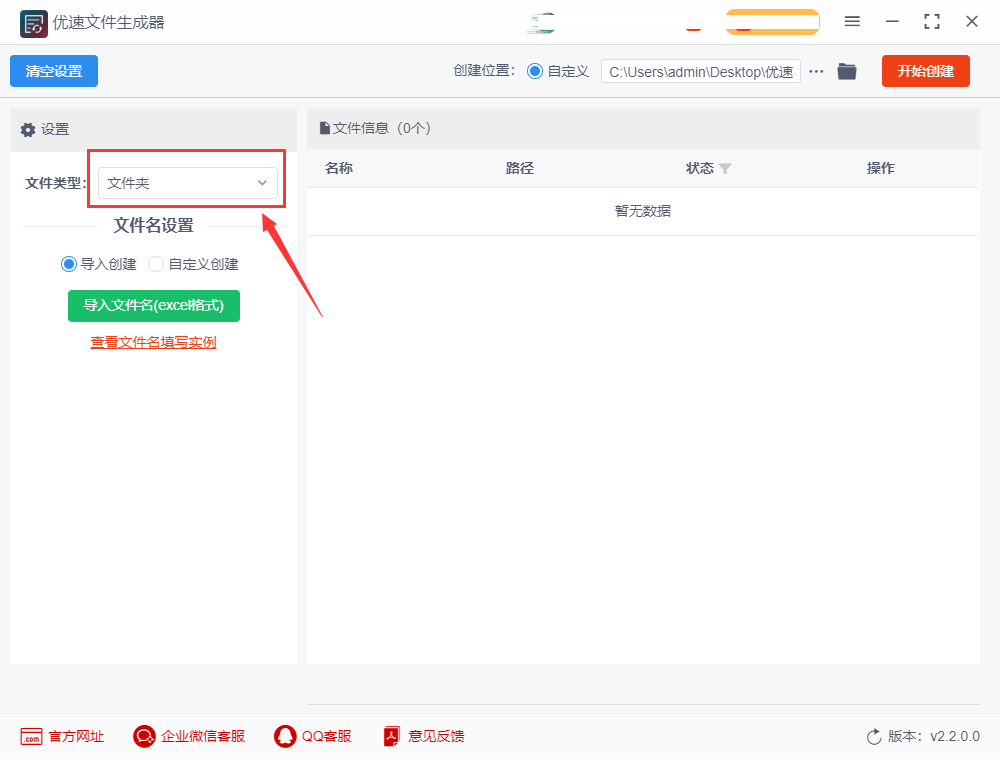
步骤2,设置文件夹名称,软件会根据设置好的名称来批量新建文件夹,两种设置方法,①.导入创建,点击绿色按钮将准备好的文件夹名称导入软件(excel格式,将文件夹名称填写到excel表格的第一列里);②自定义创建,将文件夹名设置成“名称+编号”的方式。(今天案例中我们采用导入创建的方式,这个比较常见)

步骤3,需要设置一下创建位置,确定文件夹创建到哪里,如果不设置则默认创建到电脑桌面上。
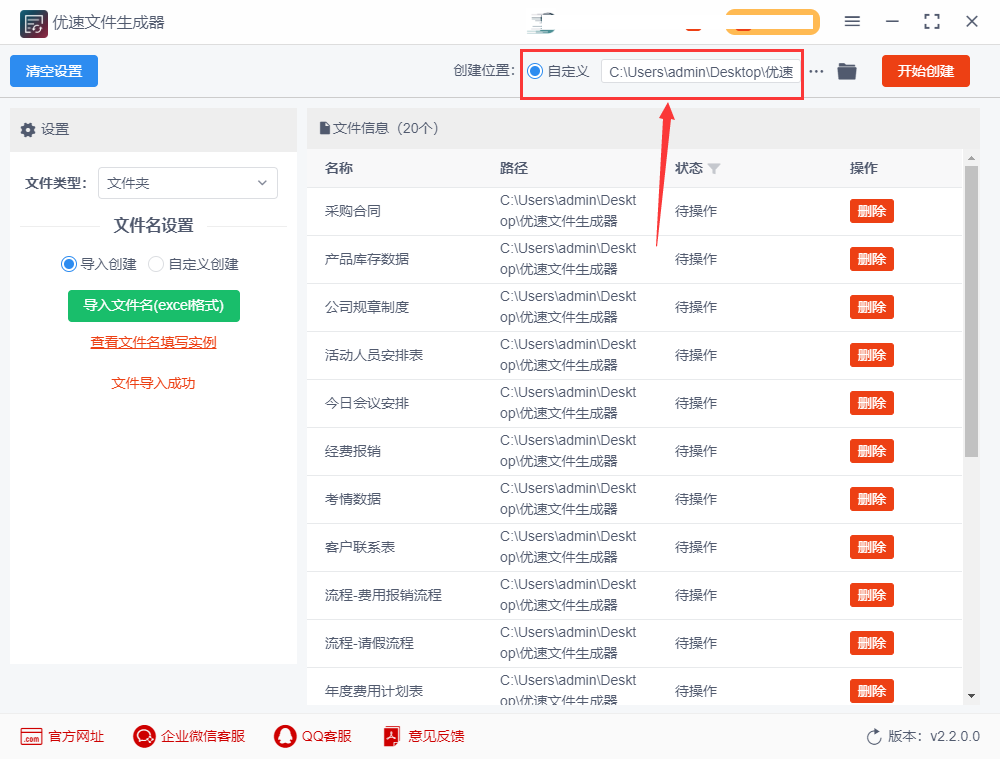
步骤4,完成所有设置后,点击右上角的【开始创建】按钮启动软件,文件夹创建完成后软件会自动打开所在的文件夹,这样可以方便我们立即查看到创建好的文件夹。
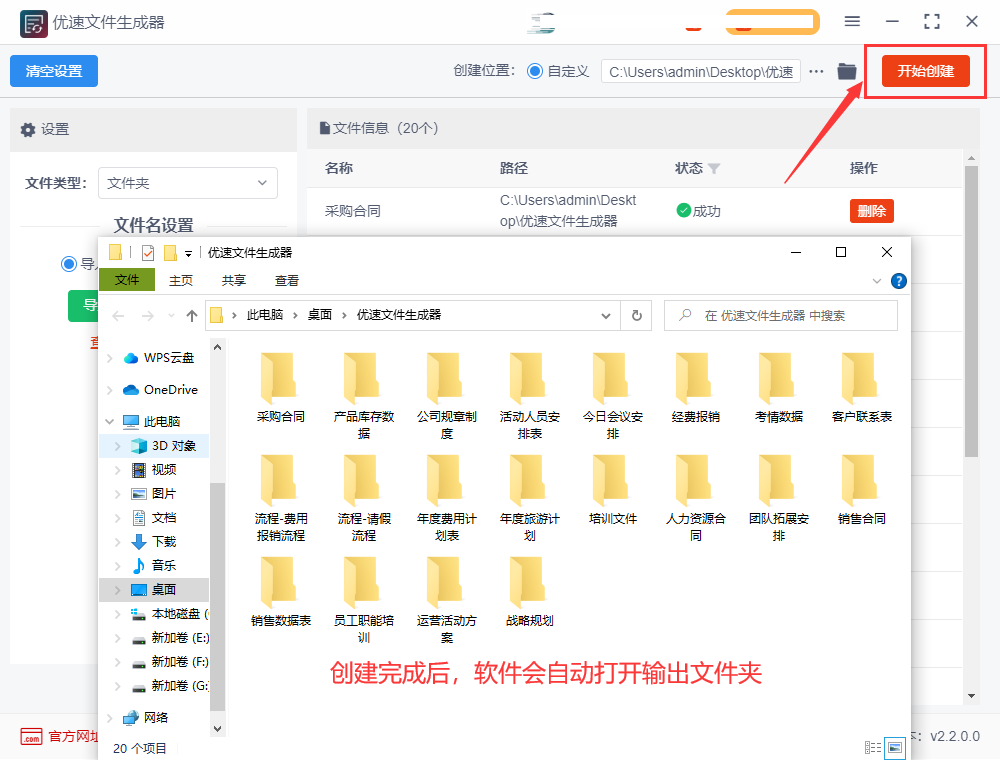
步骤5,从结果咱们可以看到,软件成功的按照设置好的名称批量创建了对应的文件夹,批量创建文件夹成功。

平时学会一些批量处理的技巧能够帮助我们快速完成工作任务,这是一个人工作能力高低的重要体现,否则你可能就是职场中最平庸的一个人。上面就是今天小编关于“批量新建文件夹的方法”的详细介绍,大家都看明白了吗?还有疑问的朋友可以在留言中进行问题咨询哦~~~
———END———
限 时 特 惠: 本站每日持续更新海量各大内部创业教程,一年会员只需98元,全站资源免费下载 点击查看详情
站 长 微 信: wxii2p22






